Ändern Sie Ihre Outlook-Passwörter in regelmäßigen Abständen ist in diesen Tagen aufgrund der zunehmenden Fälle von Datenverletzungen erforderlich. Sicherheitsexperten empfehlen, Ihr Passwort alle 30, 60 oder 90 Tage zu ändern. Die meisten Büros auf der ganzen Welt folgen diesem Vorschlag und bitten ihre Mitarbeiter, ihn einzuhalten.
Aber nicht jeder ist ein Experte für das Ändern seiner Passwörter, da einige Mitarbeiter nicht genügend Outlook-Kenntnisse haben und andere nicht genug Zeit haben, dasselbe zu tun., In diesem Blogbeitrag werden wir daher Möglichkeiten zum Ändern des MS Outlook-Kennworts erörtern, da Outlook der weltweit am meisten bevorzugte und vertrauenswürdigste E-Mail-Client ist.

Sofortige Lösung
Versuchen Sie das Kernel Outlook Password Recovery Tool, um das MS Outlook-Passwort zu ändern. Die software unterstützt Outlook 2019, 2016, 2013, 2010 und alle vorherigen Versionen.,![]()
Wenn Sie daran denken, Profilkennwörter in Outlook zu aktualisieren, müssen Sie sie an folgenden Stellen ändern:
- E-Mail-Konto bei einem E-Mail-Anbieter (Microsoft 365, Google Mail, iCloud, Exchange Server usw.)
- Ein desktop-Programm wie MS Outlook
Es ist zu beachten, dass Ihr Passwort ändern, in der Outlook desktop-client nicht ändern Sie Ihre E-Mail-Anbieter Passwort. Daher müssen Sie zuerst Ihr Passwort bei Ihrem E-Mail-Anbieter ändern oder aktualisieren. Hier bieten wir die Möglichkeiten, Ihr Outlook-Passwort zu ändern.,
Ändern Sie Ihr MS Outlook-Clientkennwort
- Wenn Sie Microsoft 365 mit monatlichen Updates verwenden:
- Wählen Sie in Outlook Datei -> Kontoeinstellungen – > Kennwort aktualisieren.
- Aktualisieren Sie das Passwort oder App-Passwort und klicken Sie dann auf “ OK.,‘
- Wenn Sie ein Microsoft 365-Abonnent mit halbjährlichen Updates sind oder Outlook 2019, 2016, 2013 oder 2010 haben oder Outlook als eigenständige Anwendung gekauft haben:
- Gehe zu Datei ->Info -> Kontoeinstellungen -> Profile verwalten
- Klicken Sie anschließend auf ‚Email Accounts‘
- Klicken Sie im neu geöffneten Dialogfenster auf die Registerkarte ‚Email‘ und dann auf die Schaltfläche ‚Ändern‘.,
- Gehen Sie im Fenster „Konto ändern“ zum Abschnitt „Anmeldeinformationen“ und klicken Sie auf „Weiter“.‘
- Warten Sie nun, bis die Aufgaben abgeschlossen sind. Sobald die Aufgaben grün markiert sind, verlassen Sie das Fenster, indem Sie auf die Schaltfläche „Schließen“ klicken.
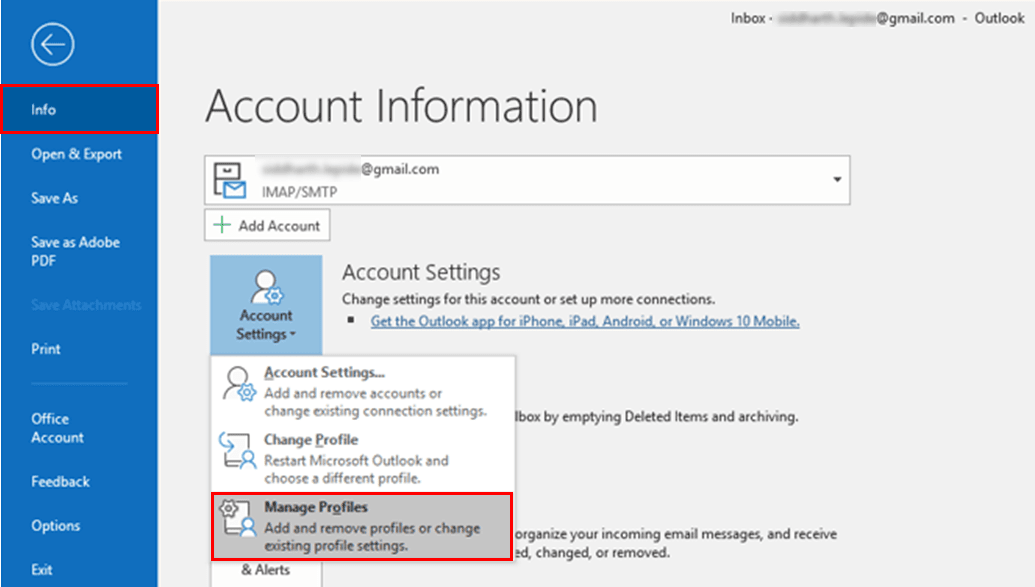
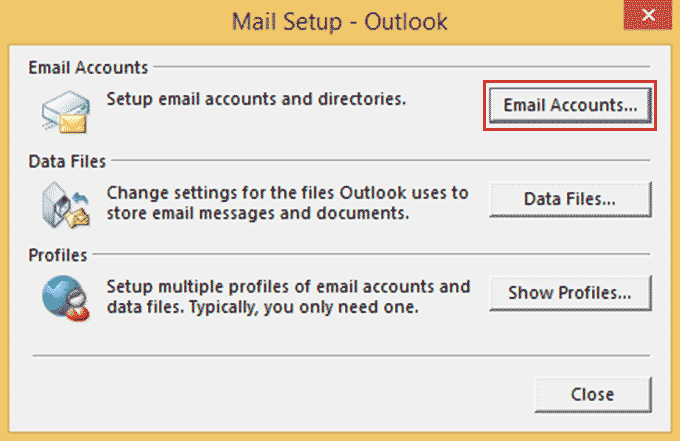
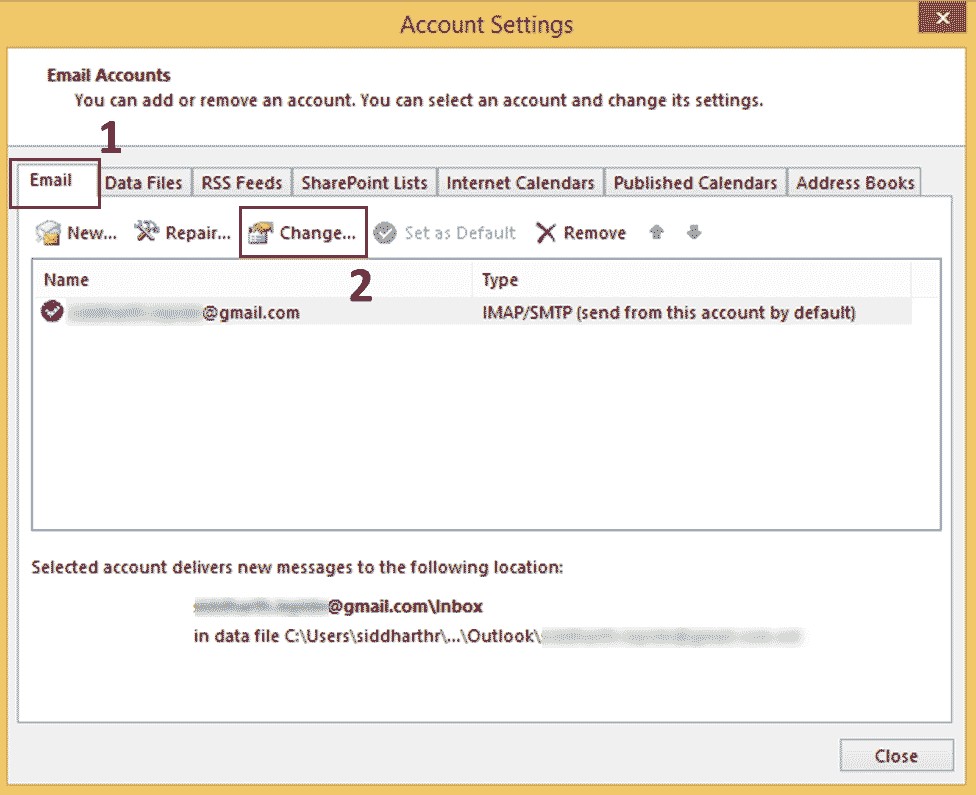
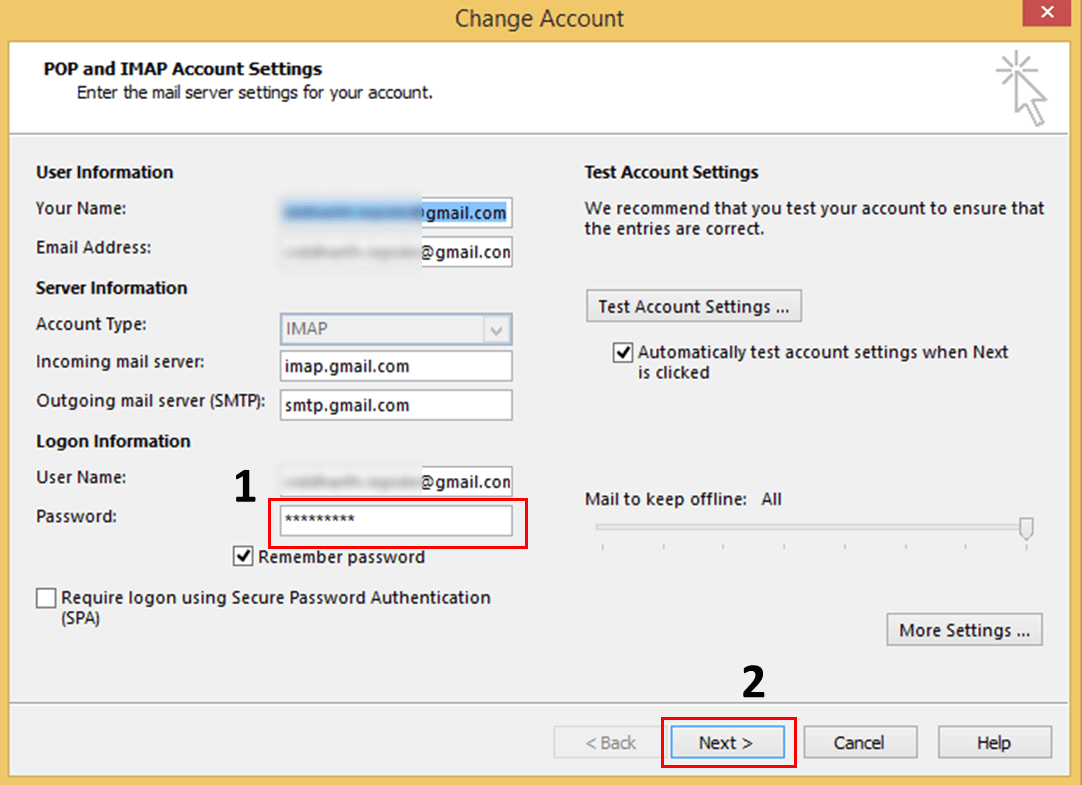
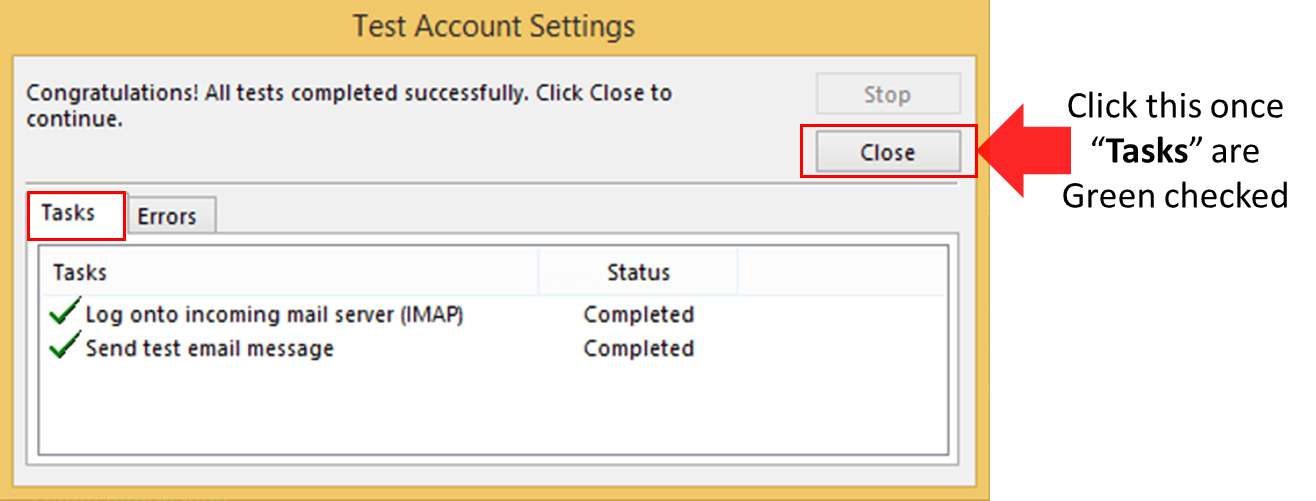
Ändern Sie Ihre Outlook.com passwort
Wenn sie verwenden Outlook.com befolgen Sie als E-Mail-Anbieter die unten beschriebenen Schritte, um das Kennwort zu ändern.
- Nach der Anmeldung in Ihrem Outlook.,com-Konto, gehen Sie auf die Seite „Sicherheit“ und klicken Sie auf „Mein Passwort ändern „unter“ Passwortsicherheit “ auf dem Armaturenbrett.
- Als nächstes werden Sie aufgefordert, Ihr aktuelles Passwort einzugeben und dann ein neues Passwort anzugeben, danach das neue Passwort erneut eingeben. Klicken Sie auf „Speichern“, um fortzufahren.
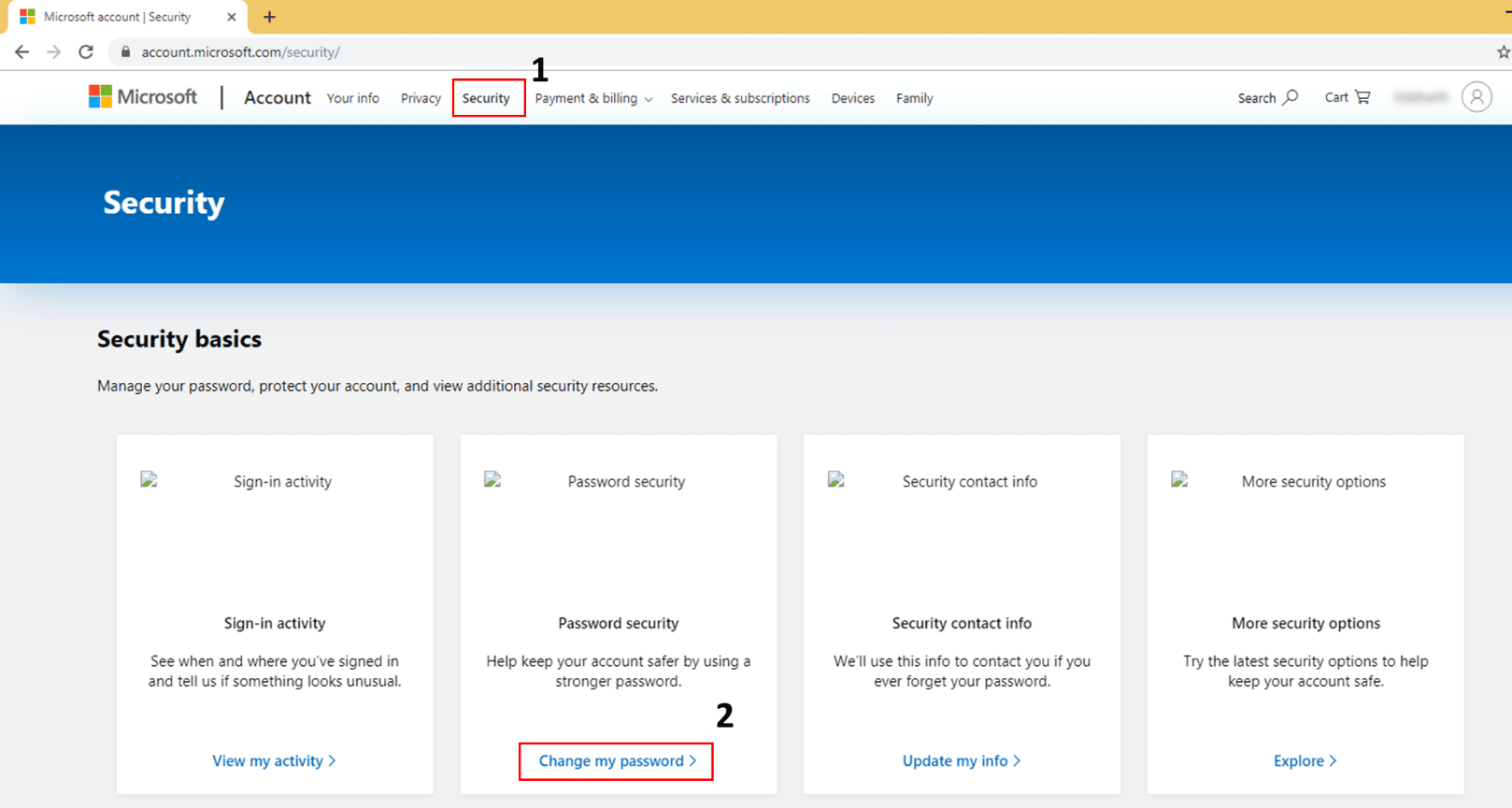
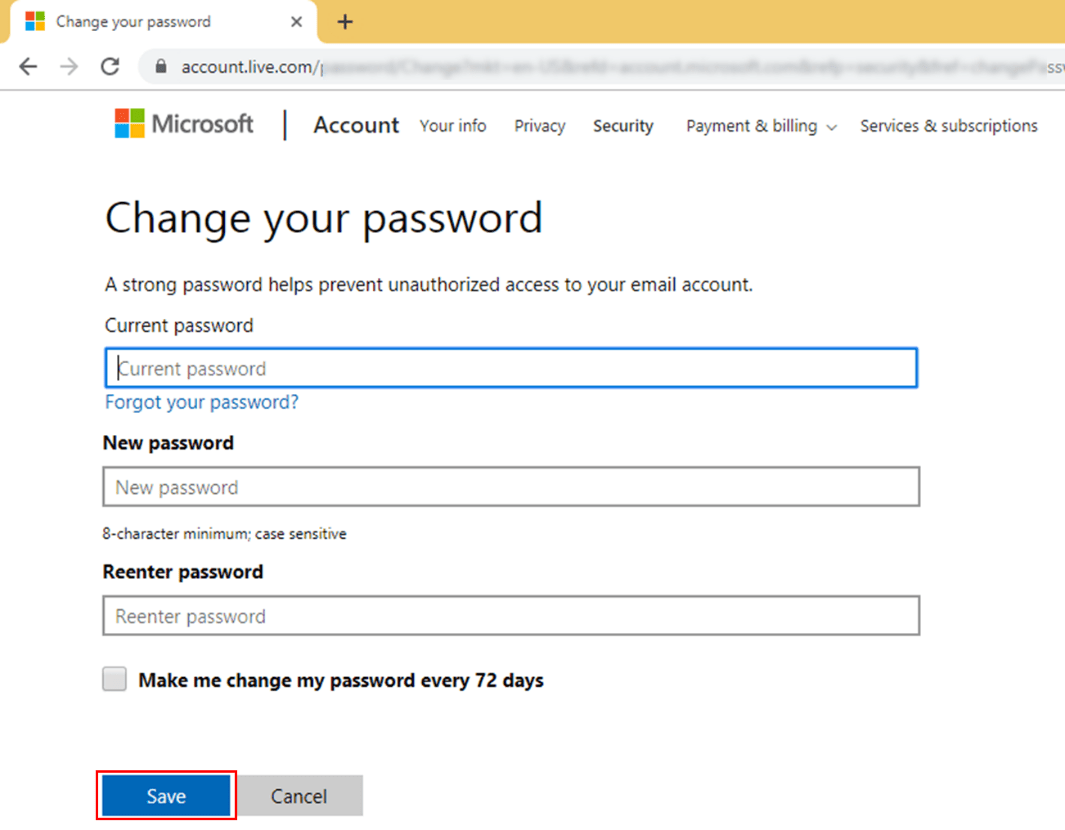
So ändern Sie Ihre Outlook.com passwort
Professionelles Tool zum Festlegen eines neuen Outlook-Kennworts
Wenn Sie über das Zurücksetzen von Kennwörtern nachdenken, leisten Menschen keine hervorragenden Arbeit., Daher wird empfohlen, ein professionelles Tool wie das Outlook Password Recovery Tool auszuprobieren. Es ist ein 3-in-1-Tool zum Wiederherstellen, Entfernen und Festlegen eines neuen Kennworts., Es verfügt über die folgenden Funktionen, die es von seinen Gegenstücken unterscheiden:
- Es kann Outlook PST-Dateikennwörter sofort wiederherstellen
- Es kann passwortgeschützte PST-Dateien effizient entsperren
- Unterstützt mehrsprachige Passwortwiederherstellung
- Jetzt können Sie Passwörter einfach aus PST-Dateien entfernen
- Möglichkeit, frühere Passwörter zu ändern und ein neues Passwort zu aktivieren
- Erstellt ein alternatives Passwort für hoch verschlüsselte PST-Dateien
- Unterstützt alle Outlook-Versionen

Die Benutzeroberfläche (UI) ist recht einfach und leicht zu bedienen., Es gibt Optionen zum Wiederherstellen, Entfernen des Kennworts aus der Outlook-PST-Datei und Festlegen eines neuen Kennworts im unteren Bereich der Benutzeroberfläche. Wir empfehlen dem Benutzer, es kostenlos auszuprobieren. In der Testversion kann nur eine PST-Datei mit einer Größe von bis zu 500 MB zur Kennwortwiederherstellung hochgeladen werden.
Es ist sehr bequem zu ändern PST-Datei Passwörter mit dem Kernel Outlook Password Recovery tool. Das Tool kann die Kennwortwiederherstellung, das Entfernen von Kennwörtern und das Einrichten eines neuen Kennworts durchführen.,
- Recover Password
- Remove Password
- Set New Password
Lassen Sie uns nun den detaillierten Tool-Prozess zum Festlegen des neuen Passworts betrachten:
- Starten Sie das Kernel Outlook Password Recovery Tool.
- Fügen Sie die gewünschten Dateien hinzu, indem Sie auf die Schaltfläche Dateien hinzufügen klicken.
- als Nächstes werden Sie aufgefordert, eine Sicherungskopie der PST-Datei, bevor Sie fortfahren. Wählen Sie die entsprechende option, um fortzufahren.,
- Setzen Sie nun das Passwort der PST-Datei zurück, indem Sie die Informationen eingeben. Klicken Sie auf OK, um fortzufahren.
- Sie sollten eine Meldung über eine erfolgreiche Kennwortänderung sehen. Klicken Sie auf OK, um fortzufahren.
- Der letzte Schritt besteht darin, den Bericht zum Zurücksetzen des Kennworts in einer CSV-Datei zu speichern, indem Sie auf die Option Bericht in CSV speichern klicken (untere rechte Ecke der Benutzeroberfläche). Klicken Sie auf OK, um den Vorgang abzuschließen.,
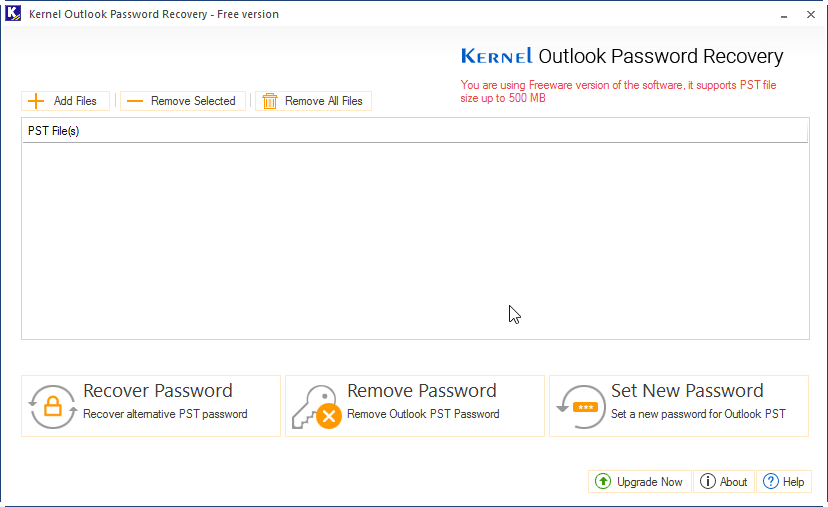
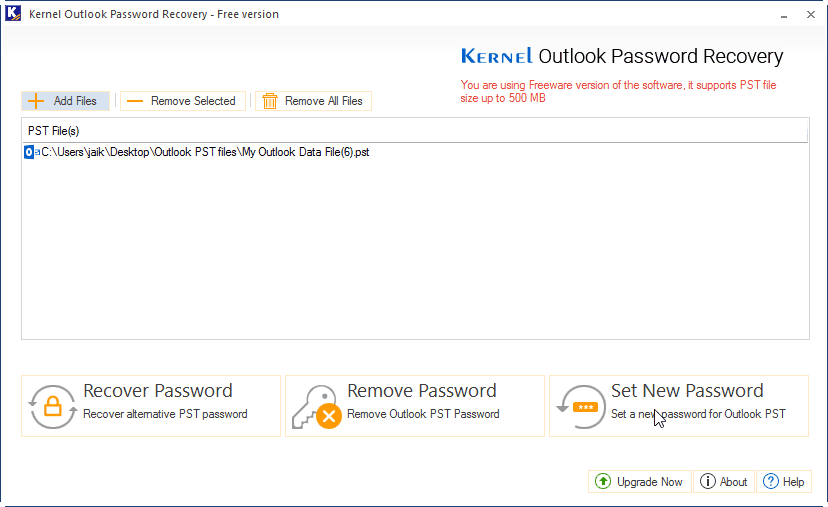
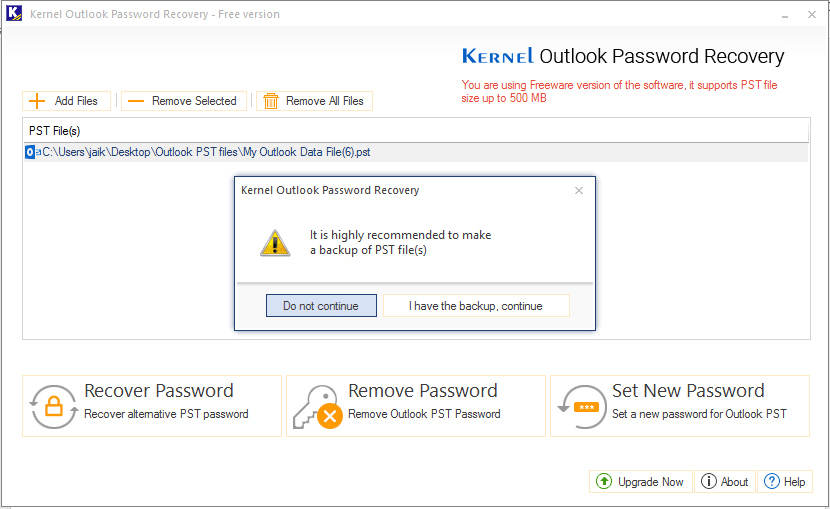
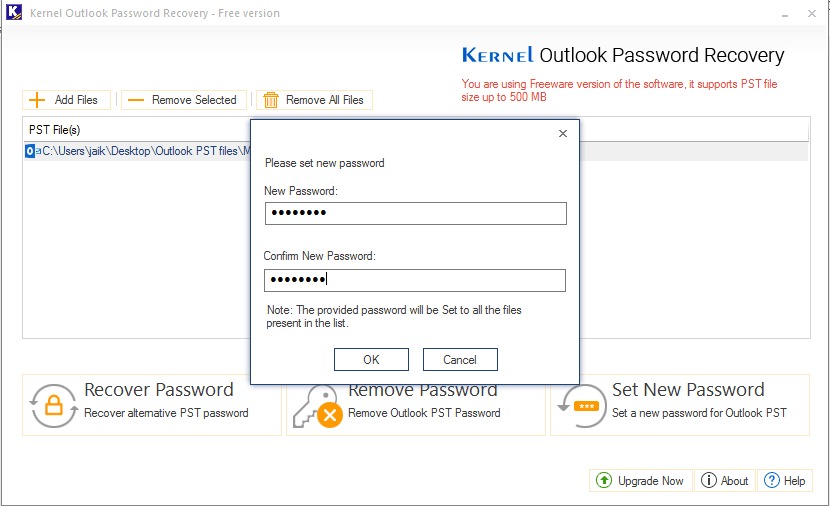
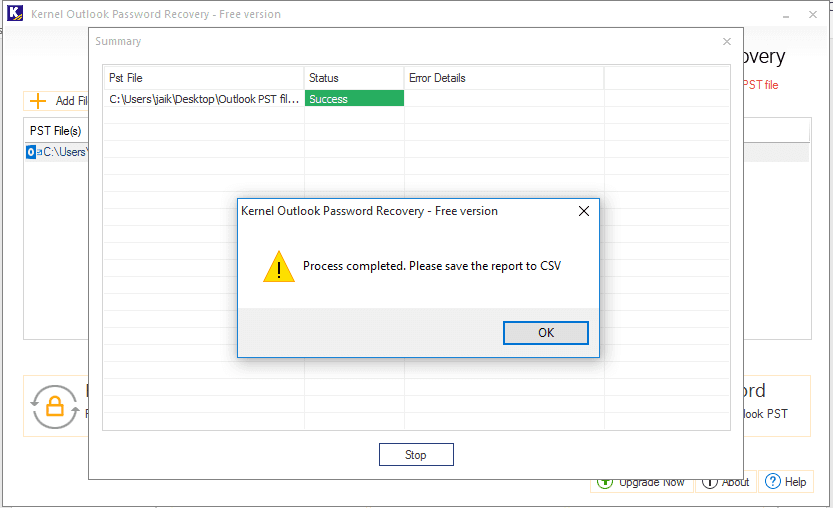
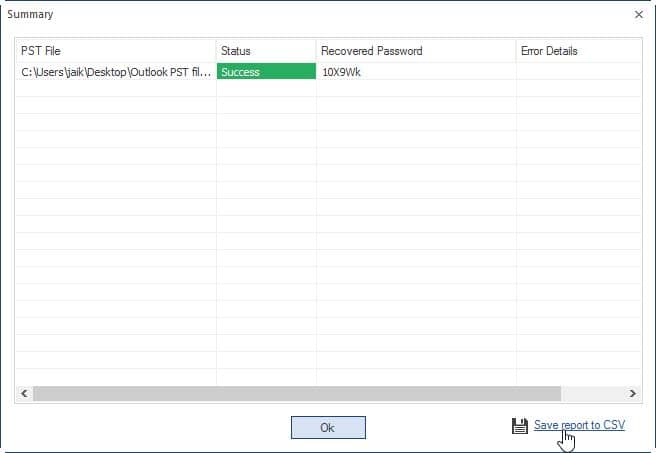
Fazit
In diesem Blogbeitrag haben wir die drei wichtigsten Möglichkeiten zum Ändern der Passwörter in Outlook besprochen. Die ersten beiden Möglichkeiten sind recht einfach, aber das Festlegen eines neuen Passworts ist nicht so einfach, wie es sich anhört. Daher, wir empfehlen Kernel Outlook Password Recovery. Abgesehen von den anderen beeindruckenden Funktionen kann es schnell ändern & Outlook PST Passwort wiederherstellen, die bereits passwortgeschützt sind. Diese Funktion ist praktisch, wenn Sie das Passwort von PST-Dateien vergessen oder verloren haben.